今回は「LINE無料通話の音量がめっちゃ小さい時の調整と設定」についてご紹介します。
無料通話してると、相手の声が小さすぎて全然聞き取れない!
音量を最大にしてるのに全然声が大きくならないのはなぜ?
そのイライラを今回は一緒に解決していきましょう。
[page-next]LINEの通話音が小さすぎて聞き取れない!
音量を最大にしているのに、相手の声が全然大きくならない!普通の電話なら問題ないし、相手の声のボリュームも自由に調整できるのに・・・この悩みは僕もかなり困りました・・・上司と電話するときなんか最悪です・・・
重要な内容なのに全然聞こえず、2回ほど「もう一度お願いします」と言っても聞こえないので、聞こえたふりして「わかりました!」と言って後で怒られるパターンは何度も経験してきましたよ。笑
そこで調べたところ・・・
LINEの通話の音量は簡単に調整することができないみたいです。
スマホ本体にボリュームを調整するボタンがありますよね。LINEの通話の声の大きさはそこで調整することができないみたいなんです。
[adad]LINEの通話の声のボリュームを大きくするには?
LINEアプリ内で音量を調整するのではなく、音量調整ボタンで調整するのではなく、スマホ本体の設定からボリュームを設定しなくてはいけません。
こちらの手順に沿って確認をしてみてください。
iPhoneの場合
設定アプリを開き、「サウンドと触覚」をタップします。
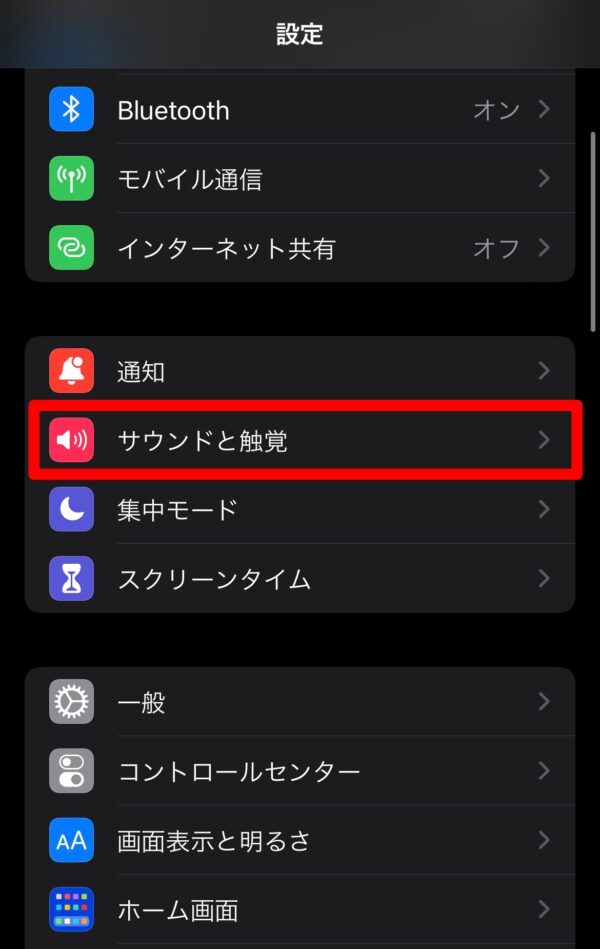
「着信音と通知音」の項目で、音量バーをあげて調整してください。
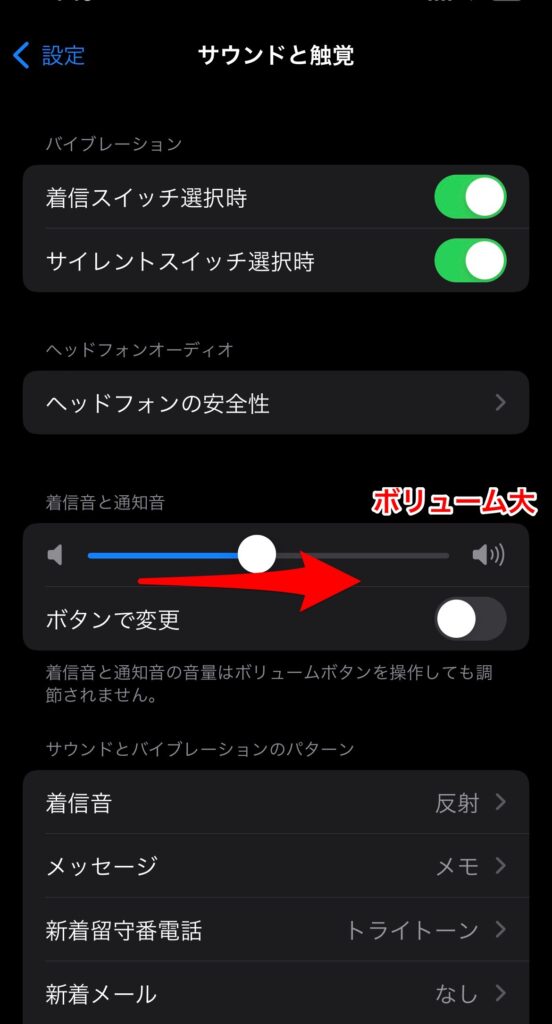
Androidの場合
スマホ本体の設定から「音設定」を選択します。
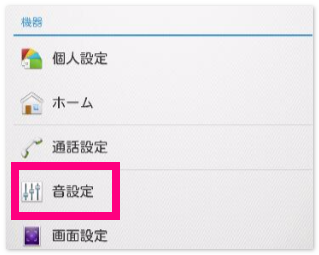
音設定から「音量」を選択しましょう。
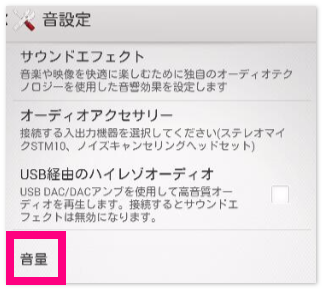
すると、3種類の音量を調整することができます。
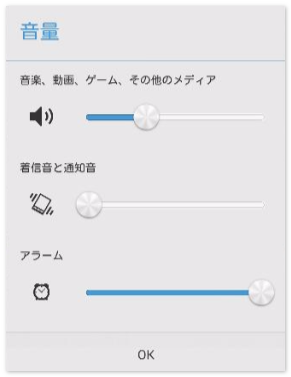
音楽やYoutubeなどの音は一番上、電話やメールの着信音は真ん中、アラームが一番下となっています。LINEの場合は真ん中の音量の調整となります。
これを調整して大きくすれば、LINEの通話の相手の声の音量を上げることができます。
それでもLINEの通話の声の音量が上がらないなら・・・
LINEアプリのアップデートをするしかありません。
アップデートをしても改善されない場合は、次のアップデートを待つしかありません。LINEの通話の音や音質の不具合はかなり多く報告されています。Twitterを見ても沢山の人がこまってることがわかりますね。
[adad]《AppStore》もしくは《GooglePlayストア》でアップデート情報を確認し、アップデートがある場合は更新しましょう。
LINEのアップデートってどうやってするの?
Androidなら「GooglePlay」、iPhoneなら「APP」からアプリをアップデートします。
iPhoneの場合
iPhoneの場合はホーム画面より《AppStore》をタップします。
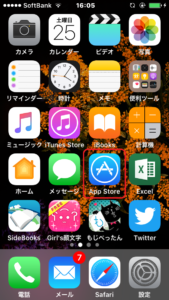
右上の人型マークをタップします。
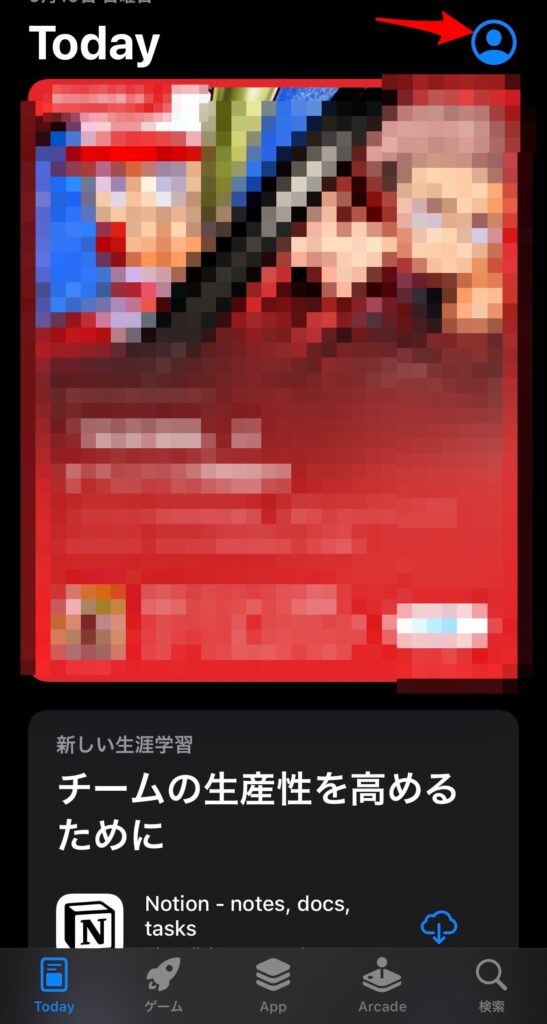
《利用可能なアップデート》からLINEの《アップデート》をタップしてください。
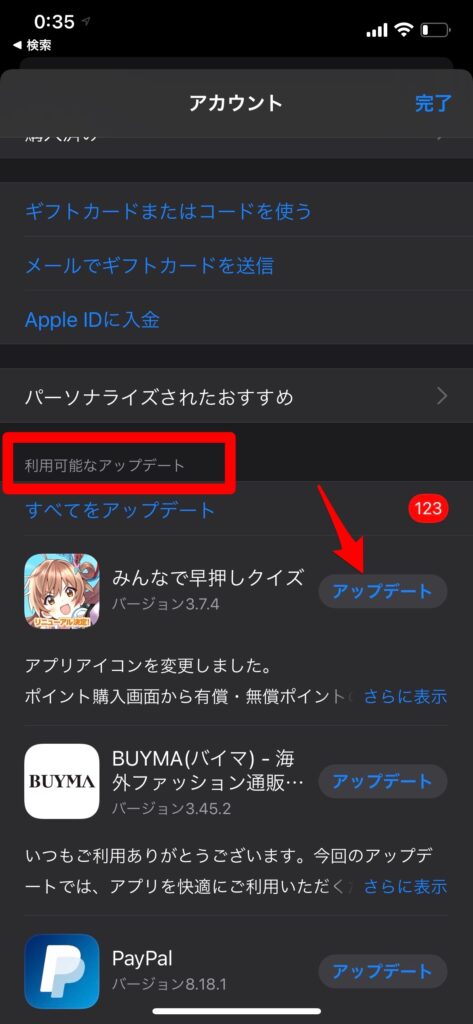
もしくはすべてをアップデートしておきましょう。
Androidの場合
iPhoneはわかりやすいですが、Androidは少しわかりにくいかもしれません。
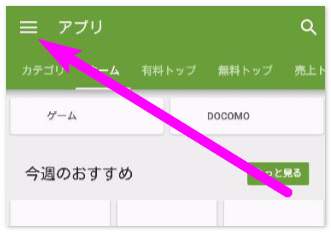
左上の「三」をタップします。
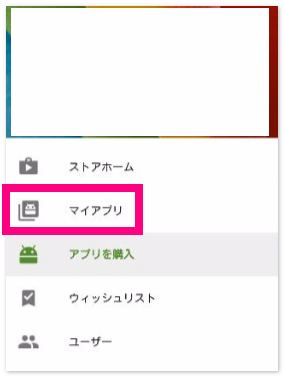
「マイアプリ」をタップします。
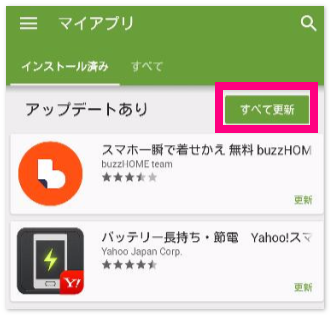
すると、アップデートが必要なアプリが表示されるので、LINEが表示されていれば、「すべて更新」をタップすればOKです。
デフォルトだとWi-Fi接続すると自動的にアップデートされるように設定されていると思うので、
WI-Fi接続してしばらく放置しておけば、勝手に最新状態にアップデートしてくれます
それでも改善されない場合は、ぜひ一度コメントください。調べてみます。


